Altium Designer初步使用
Altium Designer有许多小的团队或个人电子爱好者使用,有大量的用户
我这里用的2019版的
正常的完成一个项目流程
1.创建工程
2.添加库
3.PCB的设计
这里重要的是添加库和pcb设计
创建工程
打开·Altium Designer界面如下

首先创建项目file>>new>>project如果没有破解,project会是虚图标,请自行破解

这里的project 上面的三个库其实就是我们下一步要添加的库
点击project会出现下面界面
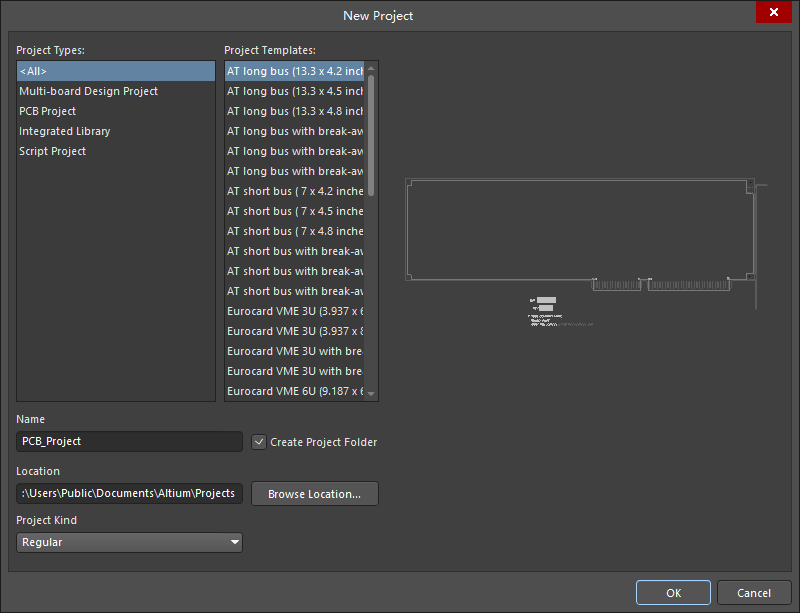
由于我们是画pcb板子,type选pcb project ,templates选defult就行
下面分别是工程名和工程存储位置
现在可以看见产生了一个.PrjPcb结尾的空项目
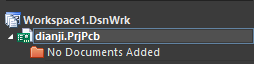
接下来,我们把所有必须添加的都创建好,添加原理图,原理图库,pcb,pcb库
原理图
右击新建工程>>Add New to Project>>Schematic新建一个原理图文件
会生成了一个.SchDoc后缀的文件
此时的界面,点击右边的properties可调整原理图属性
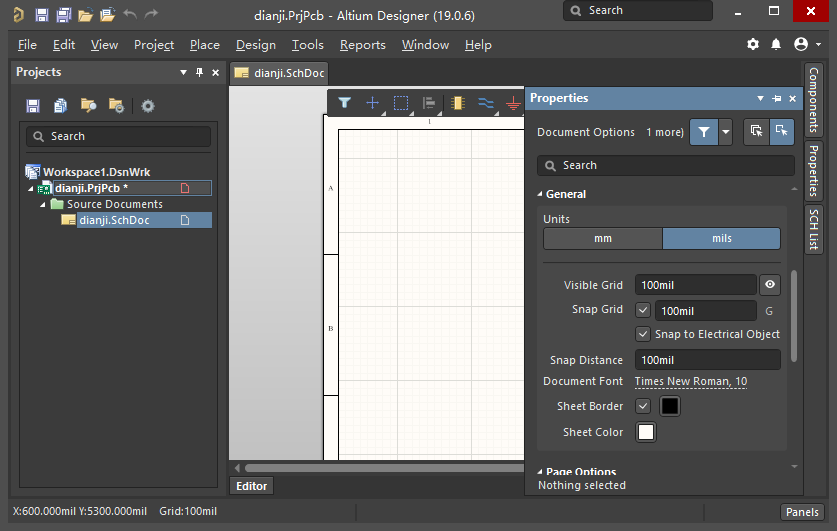
原理图库
右击新建工程>>Add New to Project>>Schematic Library新建一个原理图文件
会生成了一个.SchLib后缀的文件
pcb
右击新建工程>>Add New to Project>> PCB 新建一个原理图文件
会生成了一个.PcbDoc后缀的文件
pcb库
右击新建工程>>Add New to Psroject>>PCB Library新建一个原理图文件
会生成了一个.PcbLib后缀的文件
最后目录如下
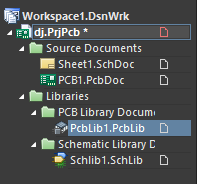
设计原理图
AD软件中一般都包含2个基础库 Miscellaneous Devices.IntLib和Miscellaneous Connectors.IntLib ;前者库中主要包含了常用的电子器件,后者库中主要包含了常用的接口
这两个库可以再右边点击components查看
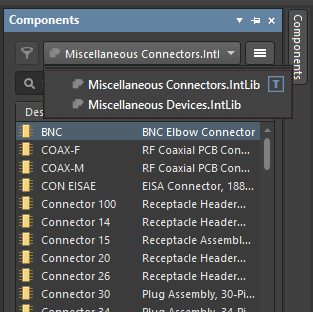
文件后缀的区别
1 | .intlib 是集成原理图和PCB封装的 |
如果基础库没有而项目需要可以去网上下载,也可以在原理图库中手动封装
手动封装常用快捷键
x 水平翻转
y 竖直翻转
空格 旋转
添加原理图库文件参考Altium Designer 19中安装使用自己下载的元件库
经过查询的: 单对AT89C51、AT89S51来说,在实际电路中可以直接互换8051,8751
我们直接从库中粘贴出来,以AT89c51为例
选择线,接线,并加上网络标号
为什么需要加上网络标号?因为原理图本身生就是为了表达电路连接逻辑的,加上网络标号,是为了建立对应关系,这就是原理图的意义;所以,原理图并不关心你的器件尺寸,比例,这些是pcb关心的东西
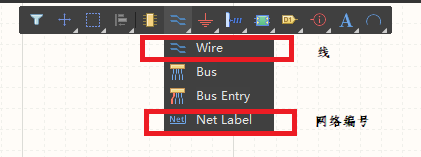
加上网络标号技巧
选中网络标号,,按tab更改名字为P0.0,后面放置时编号会递增
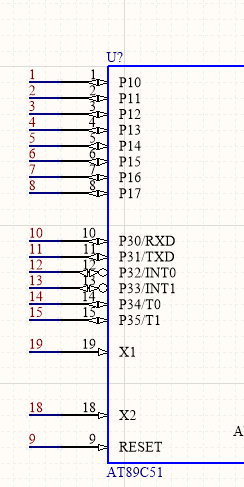
依次画好各部分,完成如下
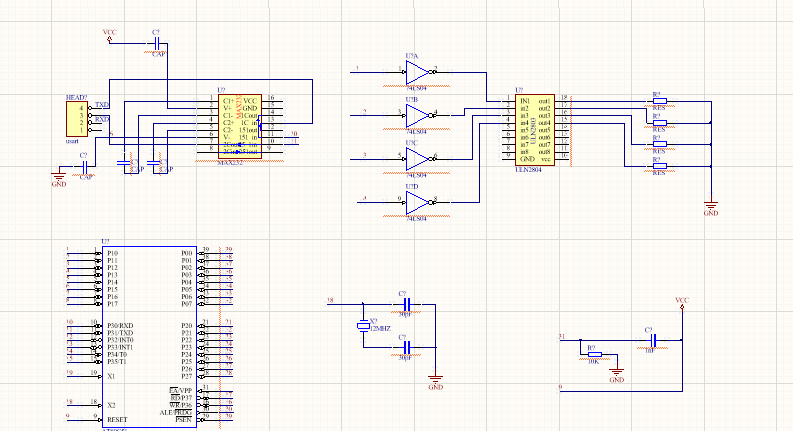
都完成后需要编译项目
设计pcb
这里首先要介绍pcb的不同层,转载自链接
就是打开pcb的下面内容

信号层(Signal Layers):
信号层包括Top Layer、Bottom Layer、Mid Layer 1…30。这些层都是具有电气连接的层,也就是实际的铜层。中间层是指用于布线的中间板层,该层中布的是导线,用来完成印制电路板铜箔走线的布线层。。
内层(Internal Plane):
Internal Plane 1…16,该类型的层仅用于多层板,这些层一般连接到地和电源上,成为电源层和地层,也具有电气连接作用,也是实际的铜层,但该层一般情况下不布线,是由整片铜膜构成。内部电源/接地层主要用于4层以上印制电路板作为电源和接地专用布线层,双面板不需要使用。
丝印层(Silkscreen Overlay):
包括顶层丝印层(Top overlay)和底层丝印层(Bottom overlay)。定义顶层和底层的丝印字符,就是一般在阻焊层之上印的一些文字符号,比如元件名称、元件符号、元件管脚和版权等,方便以后的电路焊接和查错等。
锡膏层(Paste Mask):
或称助焊层,包括顶层锡膏层(Top paste)和底层锡膏层(Bottom paste),指我们可以看到的露在外面的表面贴装焊盘,也就是在焊接前需要涂焊膏的部分,主要用于有表面贴元器件的印制电路板,这时表帖元器件的安装工艺所需要的,无表帖元器件时不需要使用该层。。所以,这一层在焊盘进行热风整平和制作焊接钢网时也有用。
阻焊层(Solder Mask):
包括顶层阻焊层(Top solder)和底层阻焊层(Bottom solder),其作用与锡膏层相反,指的是要盖绿油的层。该层不粘焊锡,防止在焊接时相邻焊接点的多余焊锡短路。阻焊层将铜膜导线覆盖住,防铜膜过快在空气中氧化,但是在焊点处留出位置,并不覆盖焊点。阻焊层用于在设计过程中匹配焊盘,是自动产生的。
机械层(Mechanical Layers):
最多可选择16层机械加工层。设计双面板只需要使用默认选项Mechanical Layer 1。机械层是定义整个PCB板的外观的,它一般用于设置电路板的外形尺寸,数据标记,对齐标记,装配说明以及其它的机械信息。设计为PCB机械外形,默认LAYER1为外形层。其它LAYER2/3/4等可作为机械尺寸标注或者特殊用途,如某些板子需要制作导电碳油时可以使用LAYER2/3/4等,但是必须在同层标识清楚该层的用途。机械层一般用来绘制印制电路板的边框(边界)。
禁布层(Keep Out Layer) :
定义布线层的边界。定义了禁止布线层后,在以后的布线过程中,具有电气特性的布线不可以超出禁止布线层的边界。很多设计师也使用做PCB机械外形,如果PCB上同时有KEEPOUT和MECHANICAL LAYER1,则主要看这两层的外形完整度,一般以MECHANICAL LAYER1为准。建议设计时尽量使用MECHANICAL LAYER1作为外形层,如果使用KEEPOUT LAYER作为外形,则不要再使用MECHANICAL LAYER1,避免混淆!
钻孔层(Drill Layer):
包括钻孔引导层(Drill guide)和钻孔数据层(Drill drawing),是钻孔的数据。钻孔层提供电路板制造过程中的钻孔信息(如焊盘,过孔就需要钻孔)。Protel 99 SE提供了Drill gride(钻孔指示图)和Drill drawing(钻孔图)两个钻孔层。
多层(Multi-layer) :
指PCB板的所有层。电路板上焊盘和穿透式过孔要穿透整个电路板,与不同的导电图形层建立电气连接关系,因此系统专门设置了一个抽象的层—多层。一般,焊盘与过孔都要设置在多层上,如果关闭此层,焊盘与过孔就无法显示出来。
画板框
首先选中Mechanical Layers机械层,用线按实际的pcb大小绘画
ad中的单位是mil,是千分之一英寸,等于0.0254mm(毫米)
这个其实非常好记,其实7.62mm的子弹就是300mil,5.56mm的子弹相当于220mil
裁剪出板子形状
布局
布局,可以从原理图中自动生成pcb封装(前提需要把原理图和pcb库封装关联起来,可以用封装管理器完成),然后排列,一般主要元器件布top层,电源底线布底层,方便走线
布线
布局完成后,就可以布线了,先布重要的线,比如信号线,其他的线就后布,尽量减少布线长度
检测
以上都完成后,可以设置规则进行测试